win10输入法顺序调整方法一:
。第三方输入法一般都有“设为默认输入法”的按钮或选项。以百度输入法为例,其设置是在“常用”设置的“其他”选项下,只需选择“锁定百度为默认输入法”选项,然后点击“设为默认输入法”按钮即可。
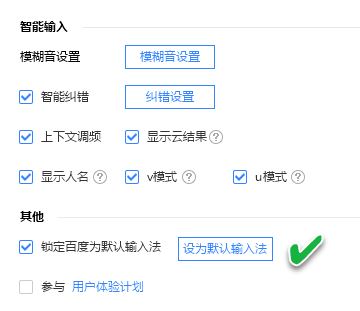
推荐输入法:
搜狗拼音输入法 V9.2d 去广告精简完美优化版
QQ拼音输入法2018最新版|QQ拼音输入法官方纯净版v5.7.4417.400
win10输入法顺序调整方法二:
1、首先进入“语言”设置窗口,选择“更改语言首选项”下的“中文(中华人民共和国)”,进入后点击“微软拼音”下的“选项”按钮;
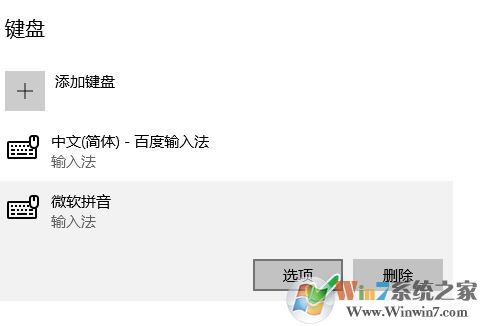
2、点击微软拼音设置列表中的“常规”选项;在常规选项对话窗口的“默认设置”下有“还原输入法默认设置”按钮,点击“还原”即可将微软拼音设置为第一输入法即可。
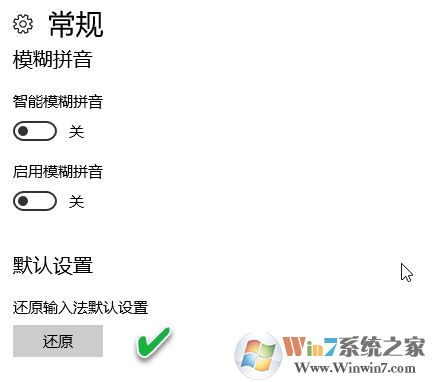
win10输入法顺序调整方法三:
输入法顺序的调整,还可以用专用的输入法设置工具(如IME TOOL)来完成。执行该程序后,只需通过“向上”或“向下”按钮,即可调整各输入法的调用顺序。
IME TOOL下载地址:输入法设置工具 ime tool 2019最新官方中文免费版
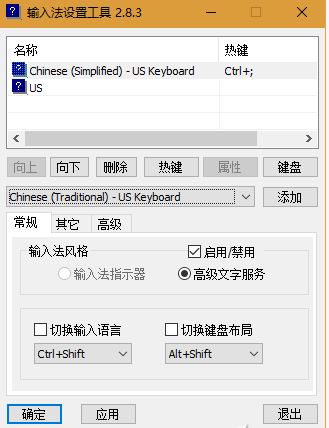
以上便是winwin7小编给大家分享介绍的win10输入法顺序调整方法,有需要的用户快来试试不要错过哦!